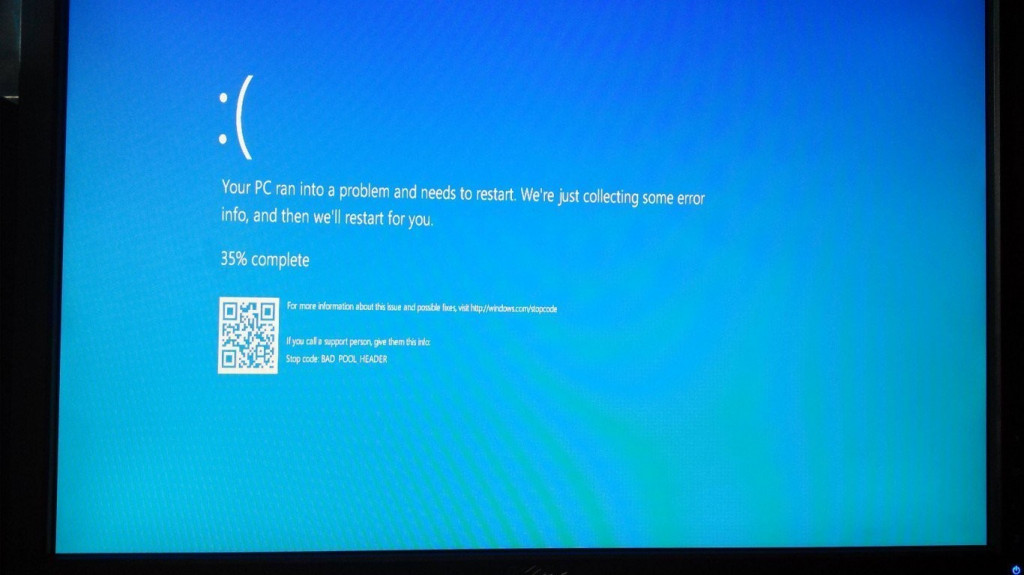BSOD bisa terjadi tiba-tiba, menyebabkan data yang belum disimpan hilang. Jika terjadi berulang, potensi kehilangan data semakin besar. Mengatasi BSOD membantu mencegah kejadian seperti ini dan melindungi data penting Anda.
| Baca juga: Cara Memasang Disk Internal SSD 2,5 inci di PC dan Laptop |
Penyebab BSOD, seperti kerusakan hard disk, RAM, atau driver yang korup bisa memperparah kerusakan perangkat keras, yang pada akhirnya memerlukan penggantian komponen yang mahal.
Penyebab BSOD pada Laptop
BSOD terjadi jika ada driver yang usang, rusak, atau tidak kompatibel dapat menyebabkan konflik sistem.Hal ini juga bisa dipicu panas berlebihan pada komponen, seperti prosesor atau kartu grafis. Virus atau malware dapat merusak file sistem atau membuat sistem crash.
Sementara itu, BSOD bisa terjadi jika pembaruan Windows tidak kompatibel dengan perangkat keras tertentu yang dapat menyebabkan konflik. File sistem yang hilang atau rusak dapat membuat Windows tidak dapat berjalan dengan baik.
BSOD juga bisa terjadi karena pengaturan overclocking yang salah sehingga menyebabkan ketidakstabilan pada perangkat keras akibatnya sejumlah komponen rusak, seperti motherboard atau kartu grafis.
BSOD dapat mengganggu pekerjaan atau aktivitas sehari-hari. Dengan mengatasi masalah ini, laptop kembali bekerja dengan lancar, sehingga Anda bisa fokus pada tugas tanpa gangguan.
BSOD juga bisa disebabkan oleh malware atau virus. Dengan menyelesaikan masalah ini, Anda memastikan sistem Anda bebas dari ancaman yang berpotensi mencuri data atau merusak perangkat.
Laptop yang sering mengalami BSOD bisa mengalami kerusakan lebih cepat akibat beban kerja yang tidak stabil. Menangani masalah ini membantu menjaga performa laptop dan memperpanjang umurnya.
BSOD juga bisa menimbulkan masalah pada RAM atau Hard Disk. Kerusakan pada memori atau disk dapat membuat sistem tidak dapat membaca atau menulis data dengan benar.
Mengatasi BSOD sejak dini memastikan perangkat Anda tetap optimal dan aman digunakan. Dikutip dari berbagai sumber, berikut adalah penyebab utama dan cara mengatasinya.
Dikutip dari berbagai sumber ini cara mengatasi BSOD pada laptop.
1. Catat Kode Kesalahan BSOD
-Saat BSOD muncul, catat kode kesalahannya (misalnya, "IRQL_NOT_LESS_OR_EQUAL").-Gunakan kode ini untuk mencari solusi spesifik di internet atau forum.
2. Restart Laptop dalam Safe Mode
Masuk ke Safe Mode untuk memeriksa apakah masalah disebabkan oleh perangkat lunak.Cara Masuk Safe Mode:
-Restart laptop.
-Tekan tombol F8 (atau Shift + F8 pada beberapa sistem) sebelum logo Windows muncul.
-Pilih Safe Mode dari menu Advanced Boot Options.
3. Perbarui Driver
Pastikan software semua driver perangkat keras (kartu grafis, jaringan, dll) menggunakan versi terbaru.Cara Memperbarui:
-Buka device manager setelah klik Start.
-Cari perangkat yang bertanda seru kuning.
-Kemudian klik kanan, dan pilih update driver.
-Jika memperbarui driver tidak membantu, selanjutnya coba nonaktifkan atau hapus instalan terbaru.
4. Periksa RAM dan Hard Disk
Gunakan alat bawaan Windows untuk memeriksa RAM dan hard disk.Cek RAM:
-Buka Windows Memory Diagnostic (ketik di pencarian Start).
-Pilih Restart now and check for problems.
Cek Hard Disk:
-Buka Command Prompt (Run as Administrator).
-Ketik chkdsk /f /r dan tekan Enter.
5. Hapus Update Windows yang Bermasalah
Jika BSOD terjadi setelah pembaruan Windows, hapus pembaruan tersebut.Caranya:
- Buka settings pilih update & security lalu pilih view update history.
-Kemudian klik uninstall updates dan pilih pembaruan terbaru yang menyebabkan masalah.
6. Scan dan Hapus Malware
Gunakan antivirus seperti Windows Defender atau program pihak ketiga untuk memindai malware.Caanya:
-Buka Settings kemudian pilih Update & Security. Lalu klik Windows Security.
-Pilih Virus & Threat Protection dan jalankan pemindaian penuh.
7. Nonaktifkan Overclocking
Jika Anda mengatur overclocking, kembalikan ke pengaturan default di BIOS/UEFI.Caranya:
-Restart laptop dan masuk ke BIOS (tekan F2, F10, atau tombol khusus saat booting).
-Cari pengaturan overclocking dan pilih Reset to Default.
8. Install Ulang Windows (Solusi Terakhir)
Jika semua cara di atas gagal, instal ulang Windows untuk memperbaiki file sistem yang rusak.Langkah:
-Buat media instalasi Windows menggunakan USB bootable.
-Boot laptop menggunakan USB tersebut.
-Ikuti langkah instalasi dengan memilih Custom Installation dan format partisi sistem.
Tips Pencegahan BSOD
Untuk pencegahan BSOD Anda bisa perbarui Windows dan driver secara berkala.Gunakan antivirus terbaru untuk lindungi sistem dari malware. Sebaiknya bersihkan kipas dan ventilasi laptop secara rutin.
Pastikan semua perangkat tambahan sesuai dengan spesifikasi laptop Anda.
Dengan langkah-langkah ini, Anda dapat mengatasi dan mencegah BSOD pada laptop dengan lebih efektif.
Cek Berita dan Artikel yang lain di
Google News